Wie Sie YouTube TV von Ihren Geräten aus übertragen: Eine ultimative Anleitung 🔧📺
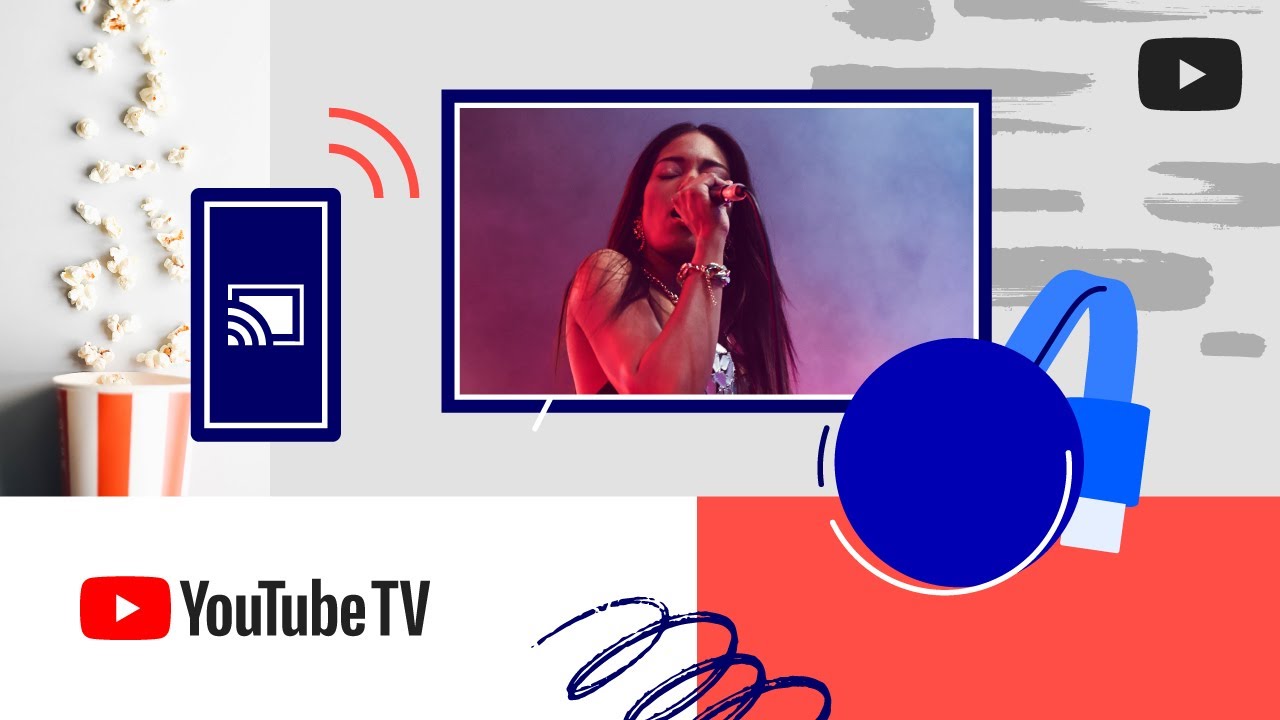
Entdecken Sie die Magie des Gießens YouTube-TV von Ihrem Mobilgerät, Tablette, oder Computer auf deinen Fernsehbildschirm. 📲🎬 Egal, ob Sie YouTube TV zum ersten Mal nutzen oder schon eine Weile dabei sind, diese Schritt-für-Schritt-Anleitung wird Ihnen ein reibungsloses Seherlebnis ermöglichen. 🛠️ Aber das Wichtigste zuerst: Sie müssen eine YouTube TV-Konto und Chromecast konfigurieren. 👈📡
Sicherstellen der Kompatibilität zwischen Geräten ⚙️
Gute Nachrichten - YouTube TV ist mit Chromecast und Chromecast Ultra kompatibel. Wenn Sie jedoch die erste Version von Chromecast verwenden, sollten Sie sich darüber im Klaren sein, dass die Übertragungsqualität möglicherweise nicht so zufriedenstellend ist. 🧐 Bitte stellen Sie sicher, dass Ihr Computer, Handy oder Tablet und Chromecast mit demselben Wi-Fi-Netzwerk verbunden sind. 📶
Cast von Ihrem mobilen Gerät oder Tablet 📱
Es ist ein Kinderspiel, Ihre Lieblingssendung von Ihrem Mobilgerät oder Tablet auf dem großen Bildschirm zu sehen. Öffnen Sie einfach die YouTube TV-Anwendung. Tippen Sie auf der Startseite auf die Schaltfläche 'Besetzung' Taste, wählen Sie Ihr Gerät aus, und wählen Sie dann Spielen. 😊📺
Von Ihrem Computer aus gießen 💻.
Wenn du lieber von deinem Computer aus zusiehst, kannst du wie folgt vorgehen. Rufen Sie YouTube TV auf und wählen Sie ein Video oder eine Sendung zum Übertragen aus. Klicken Sie im Videoplayer auf 'Besetzung' und wählen Sie Ihr Gerät aus. Sie können loslegen! 😁
Wie man aufhört zu gießen
Sind Sie fertig mit Ihrer Besichtigungstour? Hier erfahren Sie, wie Sie das Casting beenden können. Klicken Sie auf Ihrem Handy oder Computer auf die Schaltfläche Guss-Symbol, dann auf 'STOP'. Da haben Sie es, super einfach! 👍
Schlussfolgerung: 🏁.
Das war's - alles, was du über die Übertragung von YouTube TV von deinem Handy, Tablet oder Computer wissen musst. 📺💡 Denken Sie daran, dass das gleiche Wi-Fi-Netzwerk für die nahtlose Übertragung und die Steuerung Ihrer übertragenen Bildschirme von grundlegender Bedeutung ist. Also, richten Sie sich ein, lehnen Sie sich zurück und genießen Sie YouTube TV auf dem großen Bildschirm. 😎🍿
FAQ
Welche Geräte kann ich verwenden, um YouTube TV zu übertragen?
Sie können YouTube TV von einer Vielzahl von Geräten übertragen, darunter Chromecast, Android TV, Fire TV, Apple TV und Roku.
Brauche ich eine bestimmte App, um YouTube TV zu übertragen?
Ja, du brauchst die YouTube TV-App auf deinem Mobilgerät oder Computer.
Kann ich YouTube TV von meinem Handy aus übertragen?
Ja, Sie können sowohl von Android- als auch von iOS-Geräten übertragen.
Ist das Casting für YouTube TV mit Kosten verbunden?
Während für das Casting selbst keine zusätzlichen Kosten anfallen, ist ein YouTube TV-Abonnement erforderlich.
Kann ich YouTube TV von meinem Computer aus übertragen?
Ja, Sie können sie direkt von Ihrem Chrome-Browser aus übertragen.
Beeinträchtigt das Abspielen von YouTube TV die Qualität des Videos?
Nein, das Casting sollte die Qualität des Videos nicht beeinträchtigen, solange Sie eine stabile Internetverbindung haben.
Warum puffert mein YouTube TV beim Übertragen?
Dies könnte auf eine schlechte oder instabile Internetverbindung zurückzuführen sein. Versuchen Sie, näher an Ihren Router heranzurücken oder Ihre Internetgeschwindigkeit zu testen.
Kann ich YouTube TV auf mehrere Geräte gleichzeitig übertragen?
Nein, wenn du YouTube TV aufrufst, ist es immer nur auf einem Bildschirm gleichzeitig verfügbar.
Ist es einfach, ein Casting für YouTube TV einzurichten?
Ja, die Einrichtung ist in der Regel ganz einfach. Stellen Sie einfach sicher, dass sich Ihr Gerät und das empfangende Gerät im selben Wi-Fi-Netzwerk befinden, und befolgen Sie die angegebenen Anweisungen.
Kann ich bei YouTube TV die Videos anhalten oder zurückspulen?
Ja, Sie können Videos anhalten, zurückspulen und vorspulen, indem Sie Ihr Mobilgerät oder Ihren Computer als Fernbedienung verwenden.
Kann ich mein Gerät weiter benutzen, während ich YouTube TV übertrage?
Ja, Sie können andere Anwendungen verwenden oder sogar Ihren Bildschirm ausschalten, ohne dass der Cast unterbrochen wird.
Kann ich die Lautstärke beim Übertragen von YouTube TV ändern?
Ja, Sie können die Lautstärke über Ihr Mobilgerät oder Ihren Computer einstellen.
Welche Android-Versionen unterstützen das Abspielen von YouTube TV?
Geräte mit Android 5.0 und höher können YouTube TV übertragen.
Welche Versionen von iOS unterstützen das Abspielen von YouTube TV?
Geräte mit iOS 12 oder höher können YouTube TV übertragen.
Kann ich Sendungen auf YouTube TV während des Castings aufnehmen?
Ja, das Casting hat keine Auswirkungen auf die Cloud-DVR-Aufnahmefunktion von YouTube TV.
Warum kann ich das Besetzungssymbol in meiner App nicht sehen?
Vergewissern Sie sich, dass Ihr Gerät mit demselben Wi-Fi-Netzwerk verbunden ist wie Ihr Chromecast oder Fernseher mit integriertem Chromecast. Wenn Sie das Cast-Symbol immer noch nicht sehen können, versuchen Sie, Ihre App oder sogar Ihr Gerät neu zu starten.
Brauche ich ein Google-Konto, um YouTube TV zu übertragen?
Ja, Sie benötigen ein Google-Konto, um YouTube TV zu nutzen.
Können andere Personen auf meinen Fernseher übertragen, während ich YouTube TV schaue?
Ja, jeder, der sich im selben Wi-Fi-Netzwerk befindet, kann auf Ihr Fernsehgerät übertragen, was zu einer Unterbrechung Ihrer Wiedergabe führt.
Wie kann man YouTube TV mit Google Home übertragen?
Vergewissern Sie sich, dass Ihr Google Home eingerichtet und mit demselben Wi-Fi-Netzwerk verbunden ist wie Ihr Casting-Gerät, und sagen Sie dann "Ok Google, spiele [Name der Sendung] auf [Chromecast-Name]".
Kann ich beim Abspielen von YouTube TV Untertitel verwenden?
Ja, wenn die Sendung oder der Film Untertitel unterstützt, können diese über die YouTube TV-App hinzugefügt werden.
Wie kann ich die Übertragung von YouTube TV auf mein Gerät beenden?
Tippen Sie einfach auf das Cast-Symbol auf Ihrem Gerät und wählen Sie "Casting beenden".
Was soll ich tun, wenn die Videoqualität bei der Übertragung von YouTube TV schlecht ist?
Versuchen Sie, näher an Ihren Router heranzurücken, sicherzustellen, dass Ihre Internetgeschwindigkeit ausreichend ist, oder wechseln Sie zu einem anderen Gerät.
Kann ich YouTube TV auf einen nicht intelligenten Fernseher übertragen?
Ja, Sie können ein Chromecast-Gerät oder andere ähnliche Streaming-Geräte verwenden.
Kann ich YouTube TV über meine Handydaten übertragen?
Ja, aber das kann eine große Menge an Daten verbrauchen, daher wird in der Regel empfohlen, Wi-Fi zu verwenden.
Muss mein Fernseher kompatibel sein, um YouTube TV zu übertragen?
Nein, Sie können YouTube TV mit Geräten wie Chromecast, Roku oder Fire TV auf jeden Fernseher mit HDMI-Anschluss übertragen.
In welchen Regionen ist YouTube TV verfügbar?
YouTube TV ist derzeit nur in den Vereinigten Staaten verfügbar.
Kann ich lokale Sender sehen, wenn ich YouTube TV aufrufe?
Ja, YouTube TV bietet in vielen Gebieten Zugang zu lokalen Kanälen, die wie jeder andere Kanal übertragen werden können.
Wie viele Geräte können mit einem YouTube TV-Konto verknüpft werden?
Sie können bis zu 3 Geräte mit einem YouTube TV-Konto verbinden.
Beansprucht das Anschauen von YouTube TV den Akku meines Geräts?
Casting sollte den Akku Ihres Geräts nicht nennenswert belasten, da das eigentliche Streaming vom Chromecast oder einem ähnlichen Gerät durchgeführt wird, nicht von Ihrem Telefon oder Tablet.
Was sollte ich tun, wenn die Verbindung zu meinem Gipsverband häufig unterbrochen wird?
Dies könnte ein Netzwerkproblem sein. Versuchen Sie, den Router neu zu starten, und vergewissern Sie sich, dass sich Ihr Gerät in einer guten Reichweite des Routers befindet.
 ping.fm
ping.fm 